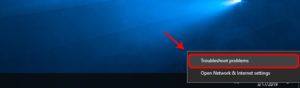Hvordan administrere flere Tumblr-innlegg ved hjelp av Mass Post Editor
Tumblr har brakt en ny opplevelse til begrepet blogging. Det gir brukerne syv post typer. Det gjør det også mulig for dem å reblogge nesten hva som helst. Alt dette gjør blogging veldig enkelt. Men når et stort antall innlegg akkumuleres, blir det vanskelig for brukeren å administrere dem. Her er en mindre kjent funksjon i Tumblr nyttig. Og det er Mass Post Editor . Også kjent som Mega Editor .
Mass Post Editor gjør det mulig for brukeren å slette flere innlegg om gangen. Det hjelper også å endre kodene til mange innlegg sammen. Det virker nyttig, ikke sant?
root nexus 5x 7.1.1
I denne artikkelen vil vi se på det grunnleggende om hvordan du kan bruke Mega Editor til å administrere innlegg på Tumblr. Vi vil også fortelle deg om den effektive nye XKit mini-utvidelsen. Denne utvidelsen forbedrer klart funksjonen til Mega Editor.
Hvordan finne Mass Post Editor
Å finne Mass Post Editor kan være litt vanskelig. Spesielt hvis du ikke vet hvor den ligger. Ikke bekymre deg, vi viser deg trinn for trinn hvordan du kan finne Mega Editor. Når du har funnet den, vil vi hjelpe deg med å bruke den til å administrere innleggene dine. Så la oss komme i gang.
- Først av alt, logg på din Tumblr-konto .
- Gå deretter til Tumblr dashbord .
- Her i øverste rett hjørne, blant andre alternativer, finner du Regnskap alternativ .
- Klikk på Regnskap alternativ.

- Ved å klikke på Regnskap alternativet vil bringe en nedtrekksmenyen før deg.
- Her under din primære blogg klikker du på Innlegg alternativ.

- Klikk på Mass Post Editor alternativ.

- Det tar deg til et annet vindu.
- Her kan du velg innlegg, slett dem eller legg til tagger hva du liker.

Anbefalt: Slik løser du iCloud-bilder som ikke synkroniseres til iPhone, Mac og Windows
Bruke Mass Post Editor for sekundær blogg
Nå, hvis du også vil administrere innlegg fra de sekundære bloggene, er det to måter å gjøre det på.
Første metode
Først er å åpne Regnskap Meny øverst til høyre på skjermen. Klikk deretter på sekundærbloggen.

Dette ville åpne den sekundære bloggen. Klikk på Mass Post Editor akkurat som du gjorde for den primære bloggen.

Andre metode
Den andre og raskere metoden for å bruke mega editor for sekundære blogger er av skiftende url. Når du har åpnet det nye vinduet til mega editor for den primære bloggen og har gjort redigering eller sletting av innleggene.
- Hold deg på massepostredigeringsskjerm .
- Her, gå til adresselinje på toppen.

- Erstatt tittelen på primærbloggen med den fra den sekundære bloggen.
- trykk Tast inn .

- Siden vil last inn på nytt .
- Og du vil ha innlegg fra sekundær blogg der.

Hvordan Mass Post Editor fungerer og dens begrensninger
Vi har fortalt deg i detalj hvordan du kan finne mega editor i Tumblr og nå den. Nå vil vi fortelle deg funksjonene. Med andre ord, hva du kan gjøre med innleggene ved hjelp av denne mega editoren. Så la oss gå gjennom det.
Månedsbasert divisjon av innlegg
På skjermen til massepostredaktør kan du se at innlegg er lagt ned kategorisert etter måneder. Dette gjør det lettere for brukeren å finne et bestemt innlegg ved å bare gå til måneden det innlegget ble laget. Du kan bruke denne månedsbaserte divisjonen til å finne ønsket innlegg på to måter:
idp alexa 51 steam
Første vei
Først kan du bla nedover på skjermen for å nå den spesifikke måneden, og se etter innlegget i den divisjonen.

Andre vei
For det andre kan du Klikk på alternativet Måned på toppen av mega editor-skjermen. En rullegardinmeny vises. Velg måneden det ønskede innlegget tilhører. Og den spesifikke måneden vises på skjermen med alle innleggene.

Thumbnail Layout of Mass Post Editor
Innleggene på mega editor-skjermen er lagt ut i miniatyrbilder. Dette gjør det ganske enkelt å identifisere et bestemt innlegg uten å måtte åpne dem. Men hvis du vil åpne et innlegg, kan du alltid åpne det i en ny fane.
Begrensning
Forresten, ved hjelp av mega editor, brukeren kan ikke maksimere et innlegg på samme skjerm.
Velge flere innlegg
For å utføre en funksjon på et antall innlegg samtidig, kan du velge dem sammen. For det må du klikke på hvert innlegg du vil velge, individuelt.

Begrensning
Tumblrs begrensning her er den man kan ikke dra markøren for å velge flere innlegg. Du må klikke dem individuelt. Dette gjør flervalg imidlertid vanskelig og tidkrevende. Spesielt når du vil utføre en funksjon på et stort antall innlegg. Og det er akkurat det massepostredaktøren skal brukes til.
Den andre begrensningen er at du kan ikke velge mer enn hundre innlegg av gangen.
Når du har valgt et eller flere innlegg, vil fire knapper øverst til høyre på skjermen blir uthevet. Det betyr at de er klare til bruk.

Slette innleggene
Den mest brukte funksjonen er å slette massene med samlet innlegg på Tumblr og gjøre plass. For det,
- Velg innleggene du vil slette.

- Klikk på Slett øverst til høyre.

- TIL bekreftelsesdialogboksen vil dukke opp.

- Klikk på Ok knapp.
Merk: Når du er slettet, kan du ikke angre handlingen eller gjenopprette de slettede innleggene. Så velg nøye hva du skal slette.
Legge til tagger
- Velg innleggene du vil legge til koder i.
- Klikk på Legg til merkelapper -knappen øverst til høyre på skjermen.

- TIL dialogboks vil åpne.

- Skriv taggen du vil gi til innlegget ditt.
- trykk Tast inn .
- Det du skrev, blir en merkelapp.
- Du kan legg til flere koder slik.

- Klikk på Legg til tag-knapp nederst til venstre i dialogboksen.
Merk: Når du velger et innlegg, kan du se antall tagger på det i nederste venstre hjørne av innlegget. Og på dashbordet vises alle kodene under innlegget.
hvordan laste ned fra demonoid

Fjerner tagger
Du kan fjerne tagger på samme måte.
- Velg innlegget / innleggene hvis tagger du vil fjerne.
- Klikk på Rediger koder-knappen øverst til høyre på skjermen.

- TIL dialogboks vises med koder med avkrysningsruter.
- Sjekk merkelappene du vil fjerne.
- Klikk på Fjern tagger-knappen nederst til venstre i dialogboksen.

UnSelect-knappen
Så kommer den ikke så nødvendige opphevingsknappen. Når du har valgt et eller flere innlegg, kan du fjerne merkingen av dem ved å trykke på knappen for å fjerne merkingen øverst til høyre på skjermen. Eller bare ved å klikke på en hvilken som helst tom side av skjermen.
MASS + NYTT XKIT MINI-UTVIDELSE
Tumblrs mega-editor er, som du ser, veldig enkel og mangler mange funksjoner. Hvis du føler at dette mangler og vil gå for mer i det, kan du bruke New XKit med Mass + mini-utvidelsen. Nye X-Kit er et tillegg til mange mini-utvidelser som overraskende forbedrer ytelsen til Tumblr.
Det gir mange filtreringsalternativer som gjør valg av bestemte innleggstyper veldig enkelt. Videre kan man også filtrere innlegg etter kodene deres.
Hvordan få MASS + NYTT XKIT
Hvis du ikke har dette tillegget ennå, kan du legge det til i Chrome eller Firefox.
- Etter det, oppdater Tumblr-dashbordet.
- Nye XKit-popup-vinduer kommer på skjermen.
- Gå gjennom popup-vinduene for å integrere den med Tumblr.
- Klikk nå på det nye XKit-ikonet øverst til høyre på Tumblr-dashbordet.

- Etter å ha klikket på ikonet, Nytt XKit-administrasjonspanel vil dukke opp.
- Klikk her Få utvidelser alternativet nederst til venstre.

- Klikk deretter på Installere knappen under Masse + og der går du.
Filtreringsalternativer
Åpne nå Mass Post Editor på Tumblr, og du vil se endringen selv. Du vil se at øverste høyre side av skjermen har filtreringsalternativer.

- Det første alternativet Velg Første 100 lar deg velge 100 innlegg med bare ett klikk i stedet for å klikke på dem alle individuelt.
- De Opphev alle alternativet hjelper deg med å fjerne merkingen av de valgte innleggene med bare ett klikk.
- Det neste alternativet, Velg etter type lar deg filtrere innleggene etter type, dvs. tekst, bilde, video, lenke, etc. Dette hjelper deg med å velge en type innlegg enkelt.
Valg etter måned
Du finner to alternativer gitt ved siden av hver måned. Den første lar deg velg de første 100 innleggene i den gitte måneden . Mens den andre lar deg fjern merket for de valgte innleggene for akkurat den aktuelle måneden uten å velge bort de valgte innleggene i de andre månedene.

Hvis du vil filtrere innlegg etter koder, kan du også gjøre det. På denne måten kan du velge alle innleggene som er like eller er relatert til ett emne. Dermed er det enkelt og nyttig å sortere innleggene. For å filtrere innlegg etter tagger, må du aktivere en annen funksjon i Mass + mini-utvidelse.
sm-n920v nougat
- Gå til Tumblr dashbord .
- Klikk på Nytt XKit-ikon øverst til høyre.

- De XKit ledelsespanel vil åpne.
- Klikk her Min XKit nederst til venstre.
- Og klikk deretter Masse + alternativ.

- Merk av i boksen ved siden av Aktiver søk etter tag .
- Og så gå ut av panelet .
- Nå, Oppdater siden av Mass Post Editor.
- Her vil et nytt alternativ vises som Søk etter tagger .

- Klikk på Søk etter tagger.
- TIL dialogboks vil åpne.

- Skriv hvilken som helst tagg her hvis innlegg du vil filtrere ut.
Nå kan du filtrere ut innlegg etter en hvilken som helst tag, og deretter kan du enten slette eller redigere dem slik du vil. Videre vil dette alternativet filtrere ut de siste 100 innleggene med den taggen. Så hvis du vil velge noen eldre innlegg, klikker du på en bestemt måned for å være utgangspunktet.
Merk: Denne funksjonen i Mass + er eksperimentell ennå, så den lar deg søke bare etter en tag om gangen. I fremtiden kan det imidlertid gi ytterligere forbedringer.
Endelig ord
Massepostredaktør viste seg å være en hjelp til å administrere Tumblrs innlegg. Og Mass + New XKit mini-utvidelse ytterligere lagt til sin ære ved å gi den flere funksjoner. Å administrere massene med Tumblr-innlegg burde ikke være en stor bekymring nå. Og jeg håper denne artikkelen var nyttig for å veilede deg i den forbindelse. Så kom i gang med din nye opplevelse i Tumblr med sin mega editor og Mass + New XKit mini-utvidelse !!!
Les mer: Ingen internett på tilkoblet Wifi: Hvordan fikser jeg det?